Jekyllのインストールでやったこと
- Jekyll のインストール
- jekyll-template を利用
- scss | sass のインストール
- pygmentize(シンタックスハイライト)の設定
- RSS フィード機能を設定
こんな感じで進めます。
お世話になったサイト
非常に分かりやすく丁寧に書いてあり、ほんと参考になりました。ぜひ訪問してみてくださいね。
前準備
作業は主に黒い画面(ターミナル)で行います。
主な環境
- Mac OS X 10.8.4
- ruby 1.9.3p429
- Jekyll 1.0.3
Jekyll インストール開始
ブログを作るディレクトリを作って、移動
[shell]
$ mkdir myblog
$ cd myblog
[/shell]
jekyll をインストールする準備
[shell]
$ bundle init
[/shell]
Gemfileに以下を追加
[shell]
$ emacs Gemfile
gem ‘jekyll’ #追加
gem ‘redcarpet’ #追加
[/shell]
jekyll をインストール
[shell]
$ bundle install –path vender/bundle
[/shell]
jekyll-template の利用
1から作るよりテンプレートを利用した方が早く良いものが作れそうなので jekyll-template を使わせてもらうことにします。
jekyll-template のインストール
[shell]
$ cd ..
$ git clone https://github.com/krisb/jekyll-template.git
$ rsync -av –progress jekyll-template/ myblog/ –exclude .git –exclude README.md
$ cd myblog
[/shell]
jekyll-template の内容が myblog の中へ同期されました。
とりあえず実行(失敗)
[shell]
$ bundle exec jekyll serve –watch
[/shell]
こういったエラーが出ました。
[shell]
Generating…
ERROR: YOUR SITE COULD NOT BE BUILT:
————————————
Post 0000-00-00-welcome-to-jekyll.markdown.erb does not have a valid date.
[/shell]
_config.yml の exclude に vender を追加するといいようです。
(アンダースコア(_)は半角です。)
[shell]
$ touch _config.yml
$ emacs _config.yml
exclude: [‘Rakefile’, ‘README.md’, ‘config.rb’, ‘vender’]
[/shell]
もう一度 実行
[shell]
$ bundle exec jekyll serve –watch
[/shell]
今度は動いたようです。
ブラウザで
http://localhost:4000/
にアクセスしたら表示出来ました。
scss | sass をインストール
css の編集では scss を使いたいので jekyll-sass をインストールします。
Gemfileに追加
[shell]
$ emacs Gemfile
gem ‘jekyll-sass’ #追加
[/shell]
インストール
[shell]
$ bundle install –path vender/bundle
[/shell]
プラグインを格納するフォルダを作成
[shell]
$ mkdir _plugins
[/shell]
プラグインを追加
[shell]
$ emacs _plugins/bundler.rb
require ‘rubygems’ #追加
require ‘bundler/setup’ #追加
Bundler.require( :default ) #追加
[/shell]
_config.yml に追加
[shell]
$ emacs _config.yml
sass: #追加
syntax: scss # scss|sass #追加
style: compressed # nested|expanded|compact|compressed #追加
[/shell]
これで scss が使えるようになるはずです。
pygmentize(シンタックスハイライト)を使う
cssフォルダは assets というフォルダの中に css というフォルダを作り、
シンタックスハイライト用の CSS を書き出します。
[shell]
$ mkdir -p assets/css
$ pygmentize -S default -f html > assets/css/syntax.css
[/shell]
コードをこんな感じで挟んで使います(Ruby の場合)。
{% highlight ruby linenos %}
ここにコード記述
{% endhighlight %}
({}は全角で記述しているので半角に修正してください。)
RSS フィード
snaptortoise / jekyll-rss-feeds こちらを使わせていただきます。
ダウンロードしたら feed.xml を myblog フォルダの直下へ移動し、_config.ymlを再度編集します。
[shell]
$ emacs _config.yml
name: 【ブログ名】 #追加
description: 【ブログの説明】 #追加
url: 【URL】 #追加
[/shell]
基本的な設定は以上です。後はデザインでcssを頑張るのみです。
- Jekyllいつやるの?ジキやルの?今でしょ!
- JekyllをStep by Stepで使って理解する
再度の紹介になりますが、Jekyllサイトの作り方などこちらがすごく詳しいです。

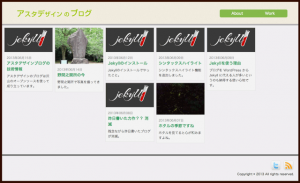


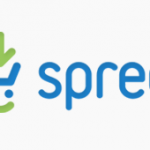

1件のコメント